CIÊNCIA & TECNOLOGIA
Como saber quais aplicativos utilizam o microfone do seu celular?

Hoje em dia, o que não faltam são apps que utilizam os recursos do seu smartphone de forma nativa, como o microfone do aparelho. É possível acionar comandos de voz e realizar outras funções de uma maneira mais prática. Entretanto, há alguns que fazem o uso dele sem que o usuário saiba.
Nestes casos, você pode verificar no próprio sistema operacional do celular quais são os aplicativos que fazem uso do microfone. Nesse mesmo local você também é liberado alterar a permissão de cada um deles.
Para te ajudar nisso, hoje mostraremos como saber quais aplicativos utilizam o microfone do seu celular, tanto no iOS como no Android. Confira!
Como saber quais são os aplicativos que usam o microfone no Android?
1. No seu smartphone Android, vá até a opção “Configurações”;
2. Uma vez lá, procure pela opção “Aplicativos e notificações”;
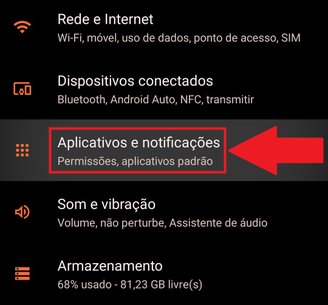 Desça a tela para achar a opção “Aplicativos e notificações”
Desça a tela para achar a opção “Aplicativos e notificações”
3. Depois, aperte na opção “Gerenciar permissões”;
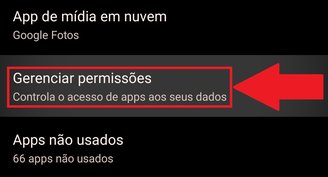 Aperte em “Gerenciar permissões” para ter acesso a mais opções.Fonte: Reprodução / TecMundo
Aperte em “Gerenciar permissões” para ter acesso a mais opções.Fonte: Reprodução / TecMundo
4. Em seguida, desça a lista até achar a opção “Microfone” e aperte nela;
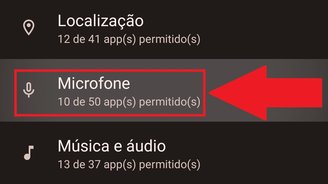 É preciso deslizar a tela até achar a opção “Microfone”
É preciso deslizar a tela até achar a opção “Microfone”
5. A tela seguinte mostra todos os apps que usam o microfone no Android. Os que estão com a opção “Permitido sempre” usam o recurso a qualquer momento, como o Google Assistente ou o Gemini, acionados pelo comando de voz.
Já os apps que estão listados em “Permitido durante o uso”, usam o microfone quando estão abertos ou em execução no smartphone;
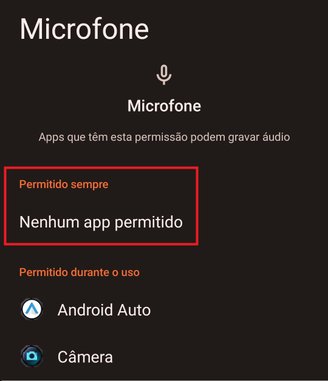 Os apps que aparecem listados estão fazendo uso do microfone em seu smartphone Android
Os apps que aparecem listados estão fazendo uso do microfone em seu smartphone Android
6. Caso você queria interromper o uso de um app, primeiro aperte sobre ele;
7. Em seguida, escolha uma das três opções para que o app em questão faça uso do microfone do seu smartphone;
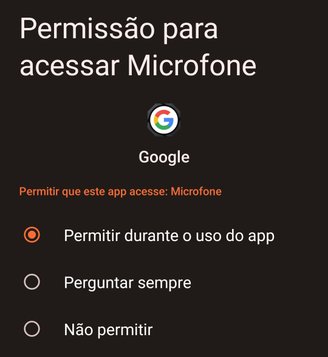 É possível escolher como cada um dos apps irá utilizar o microfone no seu aparelho
É possível escolher como cada um dos apps irá utilizar o microfone no seu aparelho
7. Caso você queira impedir o uso, selecione a opção “Não permitir”;
 Impessa que o microfone seja utilizado sem sua permissão
Impessa que o microfone seja utilizado sem sua permissão
8. Uma mensagem surgirá na tela para confirmar a opção de desativar o microfone. Para prosseguir, aperte em “Não permitir mesmo assim”;
9. Pronto, agora o app selecionado não fará mais uso do microfone – até que você ative dê a permissão novamente.
Como saber quais são os aplicativos que usam o microfone no iOS?
1. No seu iPhone, vá até a opção “Configurações”;
2. Em seguida, desça a tela até encontrar a opção “Privacidade de Segurança”;
 Aperte em “Privacidade e Segurança” para prosseguir.
Aperte em “Privacidade e Segurança” para prosseguir.
3. Depois, procure pela opção “Microfone”, que é uma das últimas da lista;
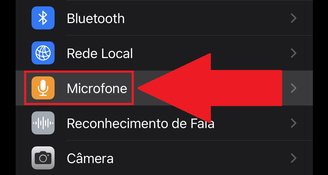 É preciso deslizar a tela até encontrar a opção “Microfone”
É preciso deslizar a tela até encontrar a opção “Microfone”
4. A próxima tela apresentará todos os apps que estão fazendo uso do microfone, sinalizando-os com a chave verde – que significa que estão ativados;
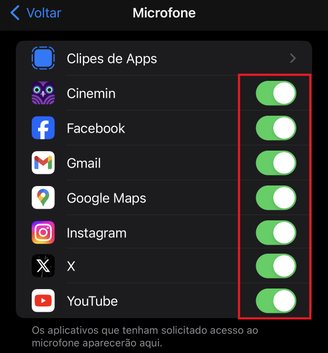 Os apps sinalizados estão fazendo uso do microfone do seu smartphone
Os apps sinalizados estão fazendo uso do microfone do seu smartphone
5. Caso você queria desativar algum deles, basta mudar o chaveamento, como mostra a imagem abaixo;
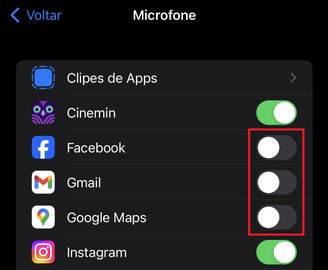 Ao mudar o chaveamento dos apps, você desativa o acesso ao microfone do seu smartphone
Ao mudar o chaveamento dos apps, você desativa o acesso ao microfone do seu smartphone
6. Também é possível desativar o microfone de outra forma. Para isso, de novo na tela principal da opção “Ajustes”, desça a tela e procure pelo app no qual você deseja remover o acesso, e aperte nele;
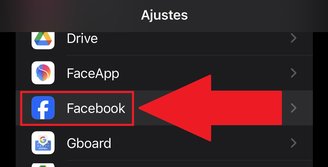 Selecione um app para iniciar o processo de desativar o microfone
Selecione um app para iniciar o processo de desativar o microfone
7. Em seguida, procure pela opção “Microfone” e mude a chave para desativá-la;
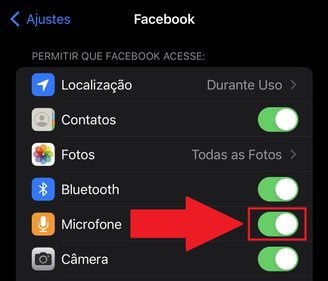 Procure pela opção “Microfone” para desativá-la
Procure pela opção “Microfone” para desativá-la
8. Após desativar o microfone, perceba que a chave mudará de cor, de verde para cinza, como mostra a imagem abaixo;
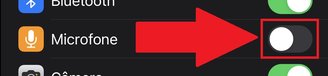 A mudança de cor para cinza significa que o microfone foi desativado
A mudança de cor para cinza significa que o microfone foi desativado
9. Pronto, agora o microfone está desativado no aplicativo selecionado em seu smartphone.
Agora que você já sabe como visualizar os aplicativos que estão fazendo uso do microfone do seu smartphone, não precisa mais se preocupar em estar sendo “ouvido” sem a sua permissão.




























































































